La instalación en sí no es compleja, pero consta de varias etapas y requerirá que esté atento. Necesitaremos una Mac con OS X 10.10+ instalado, una cuenta de desarrollador de Apple, Xcode 7 y el código fuente de la aplicación que vamos a instalar. Vamos!
Crea una cuenta de desarrollador
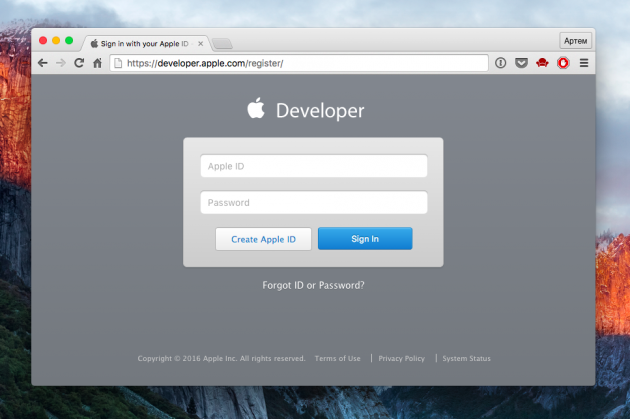
No te preocupes, es gratis. Además, en la cuenta del desarrollador, puede convertir una ID de Apple común, que ya tiene. Seguimos el enlace, ingresamos o creamos uno nuevo, estamos de acuerdo con los términos.
Instalar Xcode
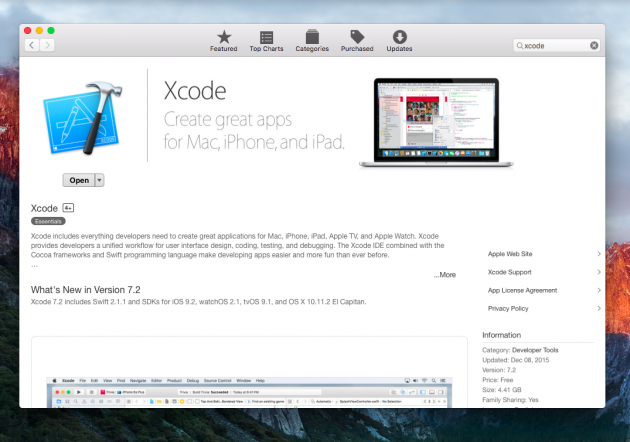
El entorno de desarrollo de Xcode, que se requiere para compilar e instalar la aplicación en el dispositivo, también es gratuito. Lo encontramos en la Mac App Store y lo descargamos.
Enlace la cuenta de desarrollador a Xcode
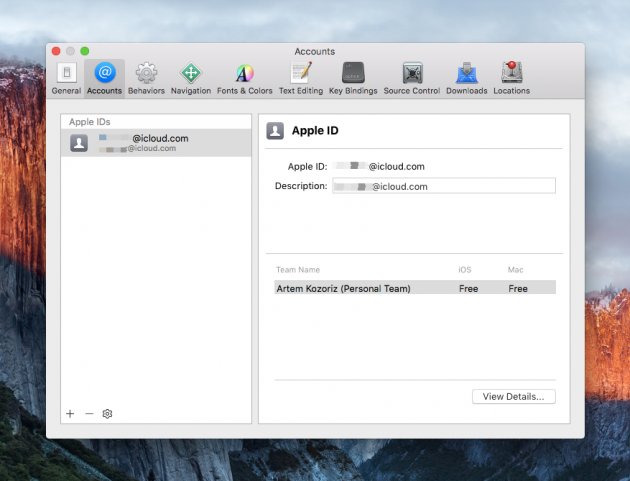
Luego, debe agregar su cuenta de desarrollador a Xcode. Ingresamos a la configuración e ingresamos el nombre de usuario y la contraseña en la pestaña Cuentas.
Encuentra las fuentes de la aplicación deseada
De hecho, ahora crearemos la aplicación. Solo es necesario escribir código desde cero, porque puede usar fuentes de aplicaciones ya preparadas que están disponibles de manera gratuita. Este código solo se puede compilar e instalar en el iPhone o iPad.
Se pueden encontrar muchos códigos fuente en GitHub o Bitbucket, así como en los sitios de desarrolladores individuales, si se trata de aplicaciones específicas. Puedo nombrar el simulador Game Boy Advance, Plum-O-Meter, reproductor multimedia Kodi.
Veremos el proceso de instalación utilizando la popular utilidad f.lux, que muchos de ustedes usan en su Mac. Ahora el archivo fuente se eliminó del sitio oficial debido a los requisitos de Apple, pero se puede encontrar su copia en la discusión sobre Reddit (si hay alguna dificultad, deje un correo electrónico en los comentarios; le enviaré mi copia).
Compila la aplicación
Ahora tenemos que convertir el código en un programa listo, que se puede instalar en el dispositivo. Para esto hacemos lo siguiente:
1. Extraiga todos los archivos en una carpeta separada y abra el archivo iflux.xcodeproj en Xcode.
2. Agregue cualquier texto en el campo Identificador de paquete después de com.justgetflux.iflux para que el identificador sea único, y justo debajo, en el campo Equipo, seleccione nuestra cuenta de desarrollador.
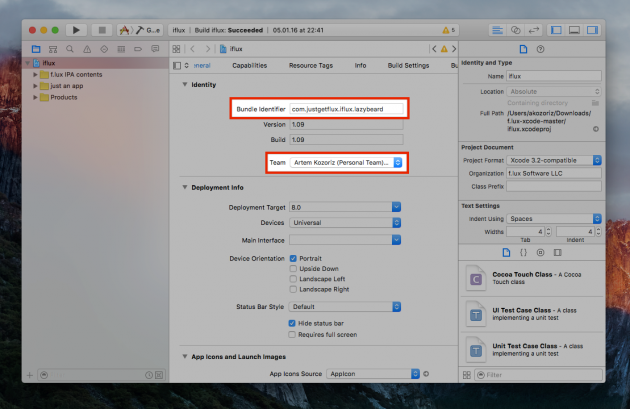
3. Conecte el iPhone o iPad a la Mac con un cable y selecciónelo en el menú Producto → Destino.
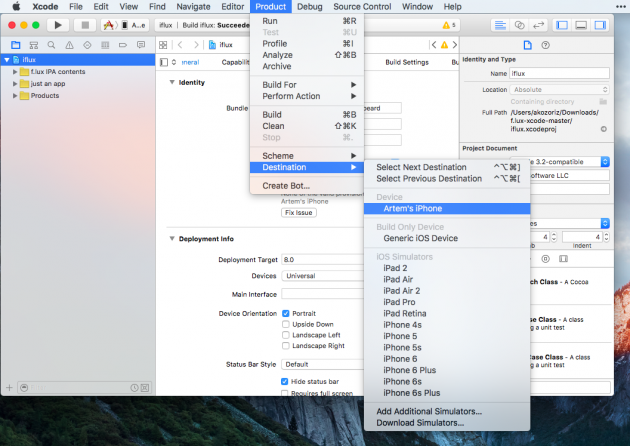
4. Aparecerá una advertencia de que no hay ningún perfil en el dispositivo. Corrija el error haciendo clic en el botón Reparar problema.
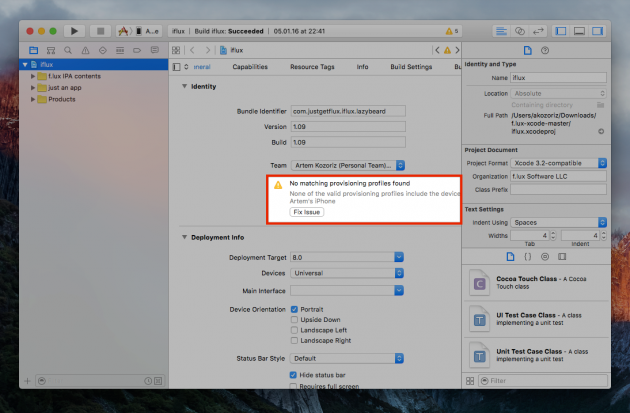
5. Queda por presionar Cmd + R (o el botón Reproducir en el panel) para compilar e instalar el programa en el dispositivo.
6. El icono de la aplicación aparece en el escritorio del dispositivo, pero Xcode no podrá iniciarlo hasta que activemos el perfil. Para hacerlo, vaya a “Configuración” → “General” → “Administración de dispositivos”, seleccione nuestro perfil de desarrollador y haga clic en “Confiar”.
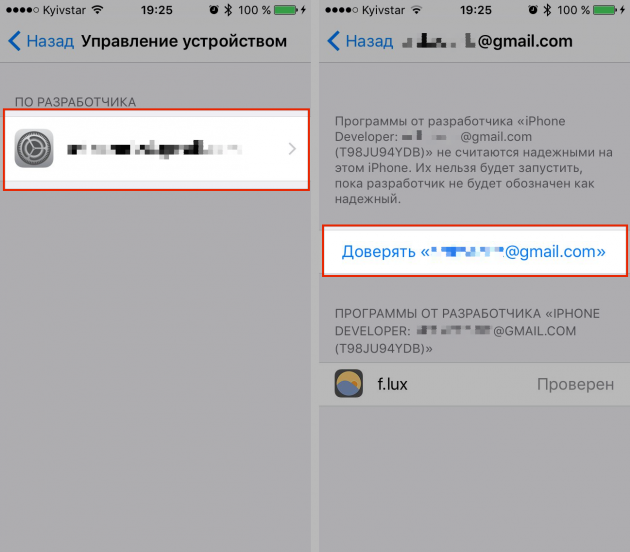
Eso es todo, nuestra aplicación está instalada. Como puede ver, está lanzado y es completamente funcional. Notificaciones, geolocalización y todo lo demás funciona igual que cualquier aplicación de la App Store.
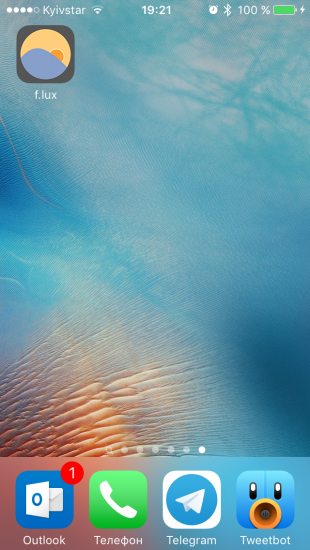
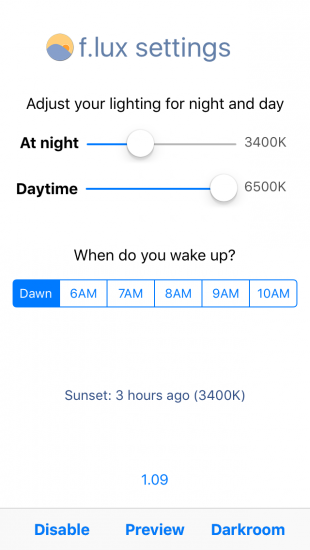
Este es un principio general, pero puede instalar cualquier otra aplicación de la misma manera. Sin embargo, si el desarrollador lanza una nueva versión, tendrá que descargarla e instalarla manualmente. Pero el proceso tomará mucho menos tiempo, porque ya tendrá todos los permisos y perfiles necesarios.
